快速为网络图添加横向分隔线
| 先增加工作再添加分隔线,或者先画分隔线再添加工作,都可以。根据使用习惯即可。 |
| 1、下面是流水生成的网络图,我们来设置一下分隔线。 |
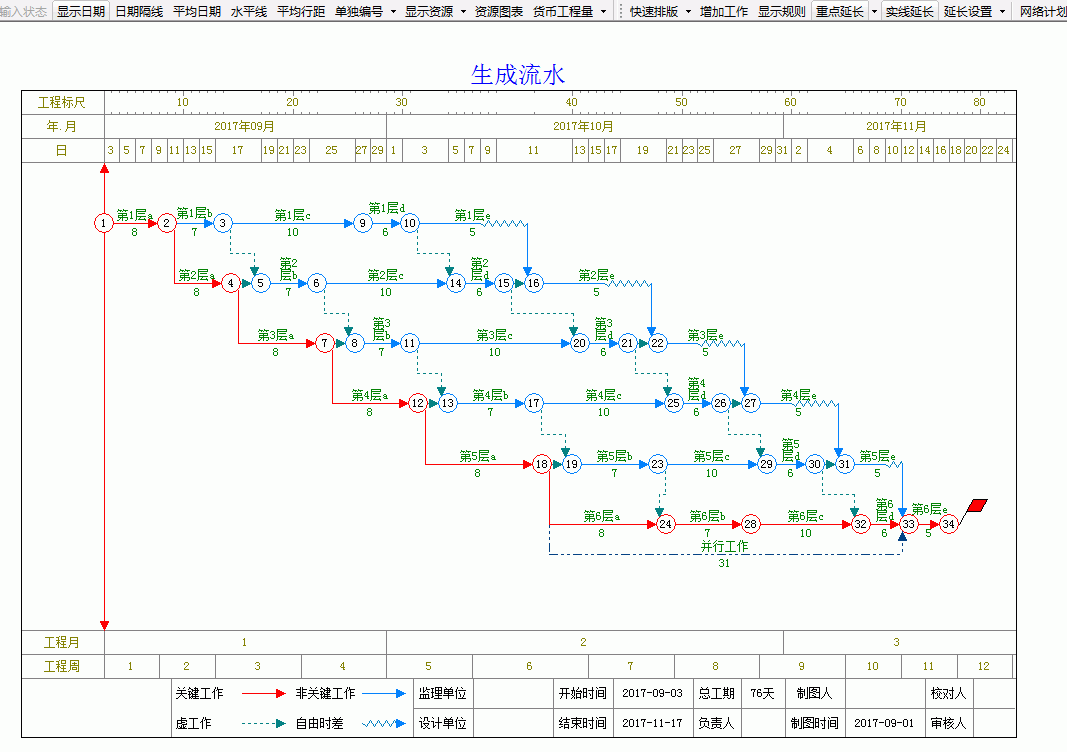 |
| 2、点击“水平线”按钮,网络图中会显示一些横向灰色虚线。(工作箭线、节点、隔线都会显示在隔线上) |
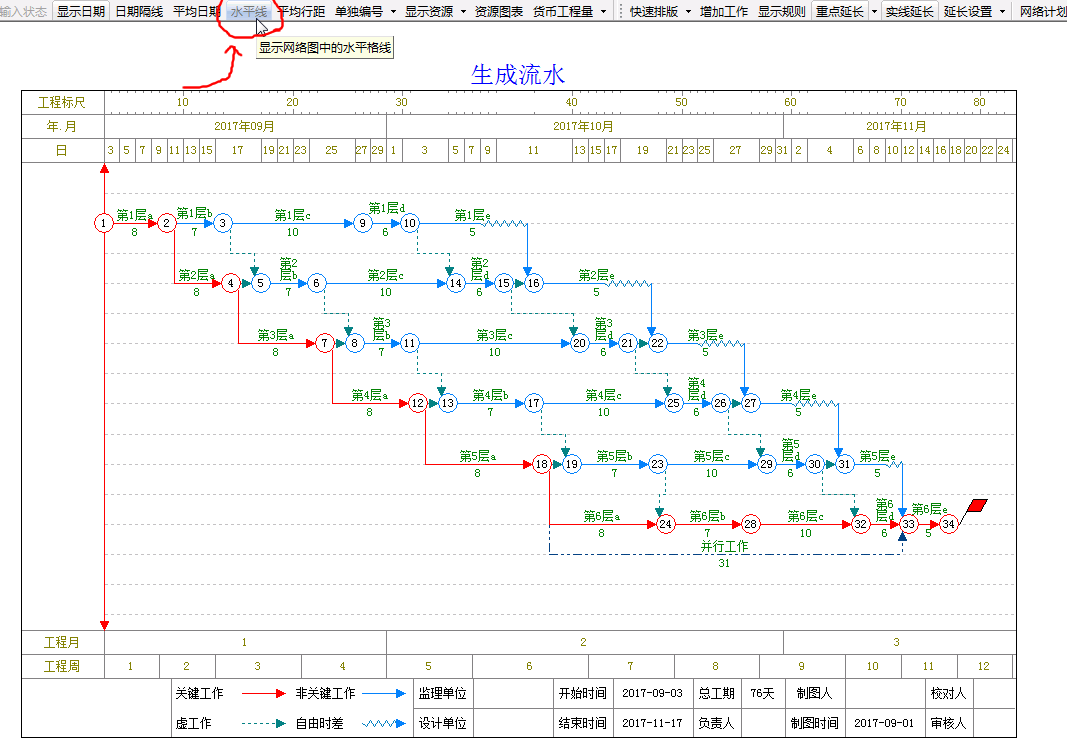 |
| 3、下面的操作,在需要加隔隔的地方,增加一些空行;没有用的空行删除。 如下图所示,第一行没有用,可以删除。鼠标放在第一条灰虚线的上方,单击鼠标右键,弹出菜单中选择“删除空行”。 |
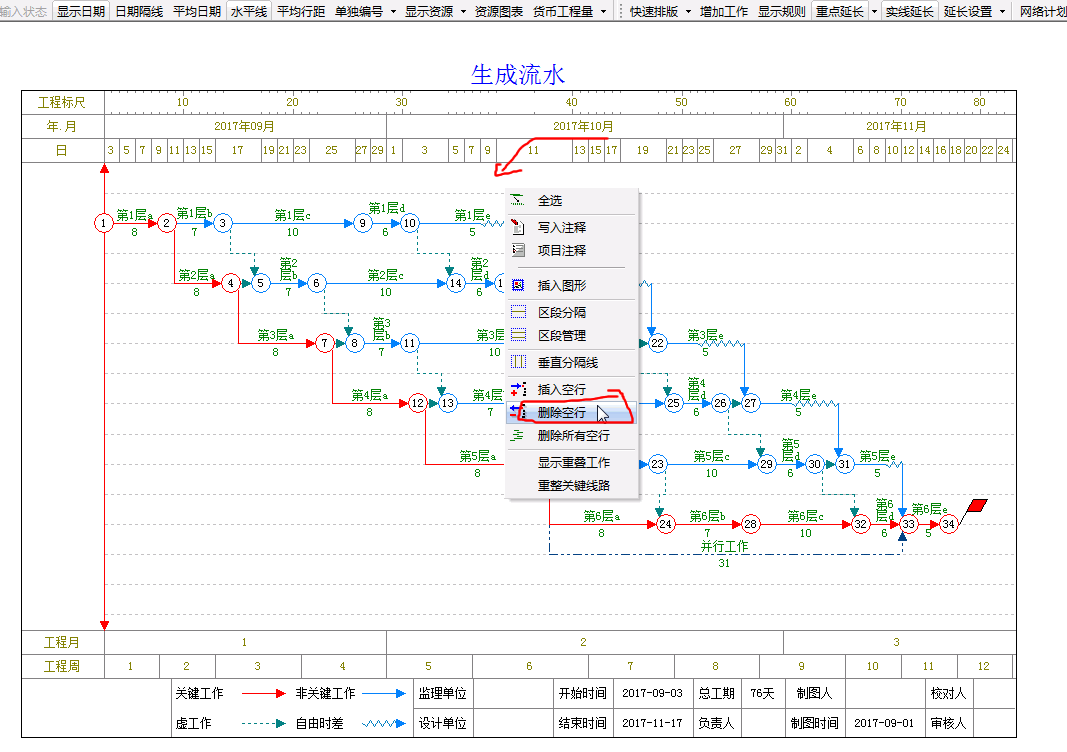 |
| 4、下面为删除了空行的效果图。最下面一行增加空行。 鼠标放在要插入空行的位置,单击鼠标右键,弹出菜单中选择“插入空行”。 |
 |
| 5、下面是插入了空行的效果图。 |
 |
| 6、鼠标移动到左侧空白位置。双击鼠标左键。 |
 |
| 7、弹出快速分段窗口。 |
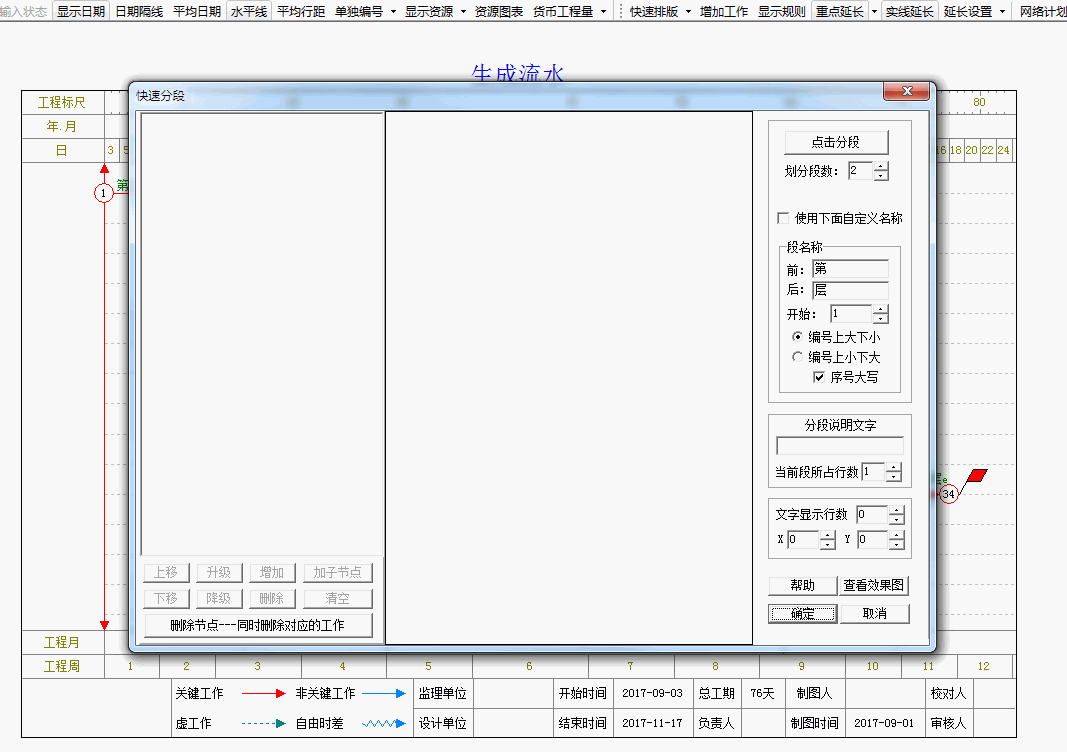 |
| 8、划分段数,设置为6。 |
 |
| 9、勾选“使用下面自定义名称”,“编号上小下大”,然后单击“点击分段按钮”。 |
 |
| 10、下面是一次分段的效果图。 |
 |
| 11、单击“第六层”。 |
 |
| 12、单击“加子节点”按钮两次。 |
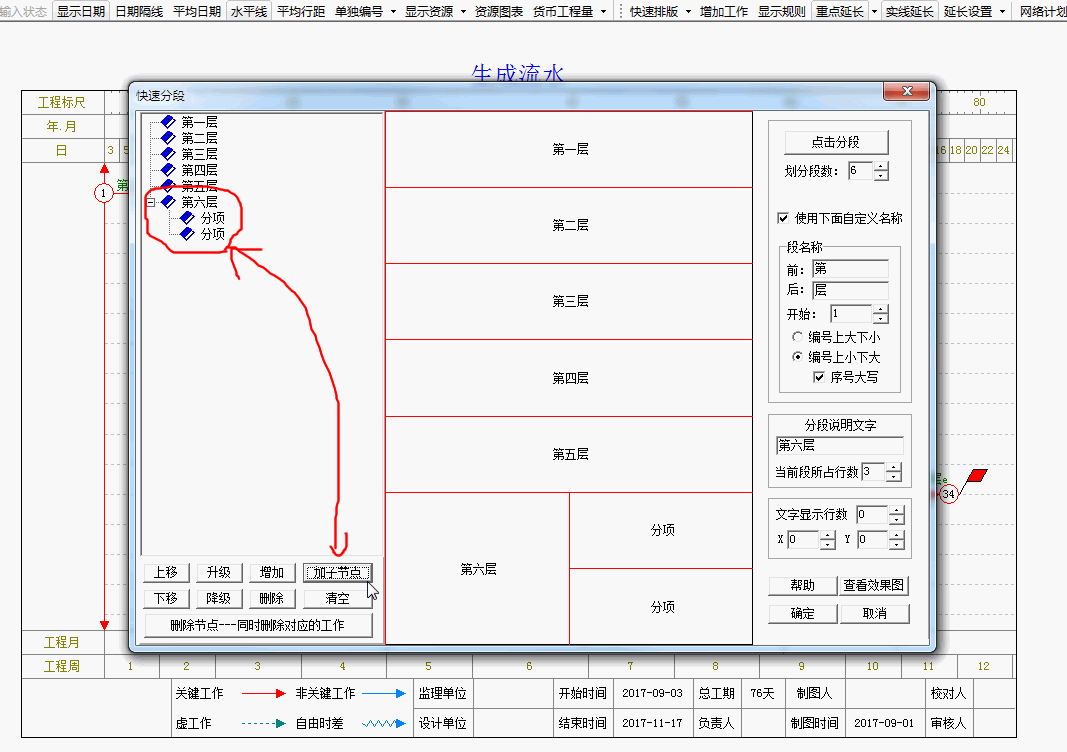 |
| 13、单击“分项”。 |
 |
| 14、分段说明文字,修改为“标准施工”。 |
 |
| 15、同样的方法,把第二个分项修改为“辅助工作”。然后单击确定按钮。 |
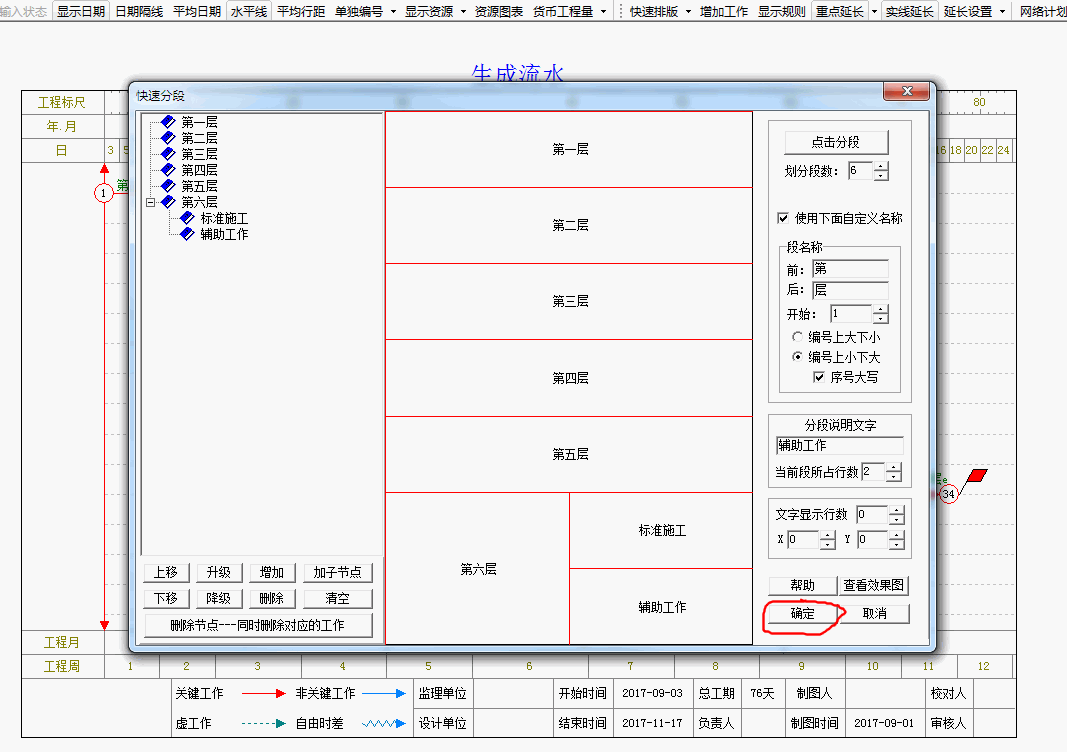 |
| 16、下图为增加了隔线的效果图。如果左侧分栏名称,与,右侧工作箭线不对应,可以通过上下移动工作位置、或者上下移动隔线的方法来解决。(移动隔线位置操作,看17步) |
 |
| 17、 |
| 后续操作: 鼠标移动到隔线上,按下鼠标左键可以上/下拖动移动移动当前隔线;按下Ctrl键,向下拖动时,可以同时上/下移隔线下面的所有隔线 ;按下Shift键,向上/下拖动,可以同时移动所有隔线和工作箭线、节点。 参见ccproject快捷键 如果对应的分隔区域太小,可以鼠标在空白处点右键,弹出菜单中选择“插入空行”来扩大分隔区域行数。 再次在左侧分隔区域双击,重新进入快速分段窗口状态。 |